销售报表分析的秘密,掌握数据让业绩飞跃
397
2022-11-23

不可思议!一个函数居然搞定所有条件求和、计数
最常用的8个求和案例,每个人都必须学会!
1.统计每个月份的数量
=SUMPRODUCT((MONTH($A$2:$A$26)=F2)*$D$2:$D$26)
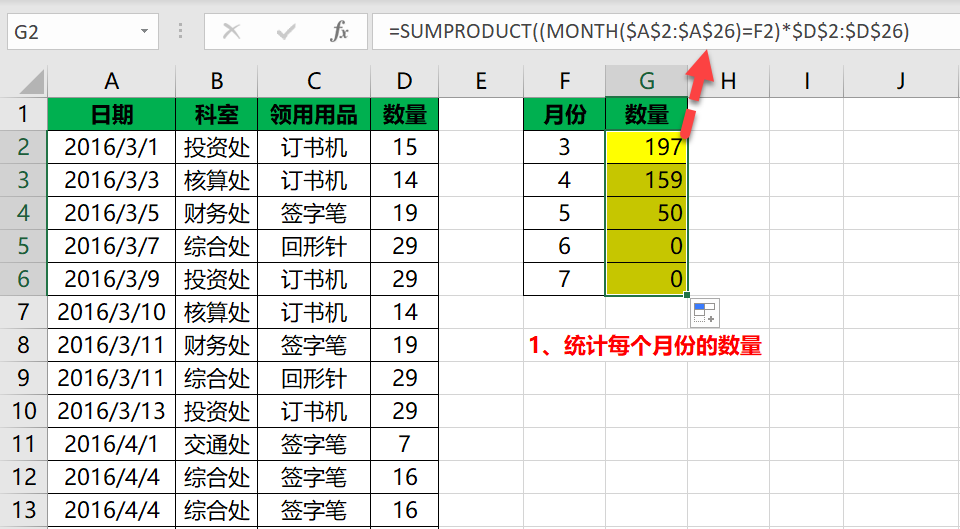 SUMPRODUCT函数语法:
SUMPRODUCT函数语法:
=SUMPRODUCT((条件区域1=条件1)*(条件区域2=条件2)*求和区域)
左边是具体日期,需要先借助MONTH函数转换成月份,才可以跟右边比较。
2.统计每个月份的数量(含文本)
=SUMPRODUCT(–(MONTH($A$2:$A$26)=F2),$D$2:$D$26)
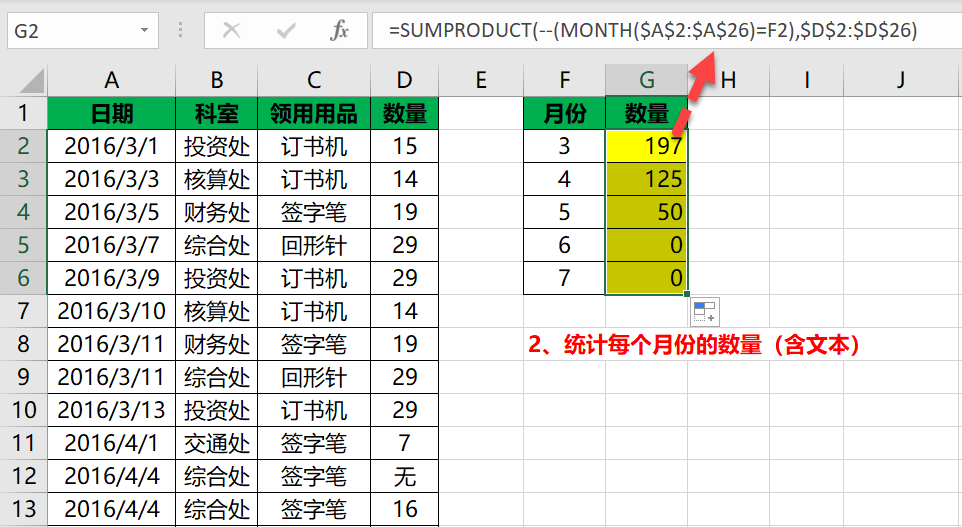 SUMPRODUCT函数的语法非常多,有文本可以用新语法。
SUMPRODUCT函数的语法非常多,有文本可以用新语法。
=SUMPRODUCT(–(条件区域1=条件1),–(条件区域2=条件2),求和区域)
有文本的情况下,如果用*会出错,文本是不允许运算的。
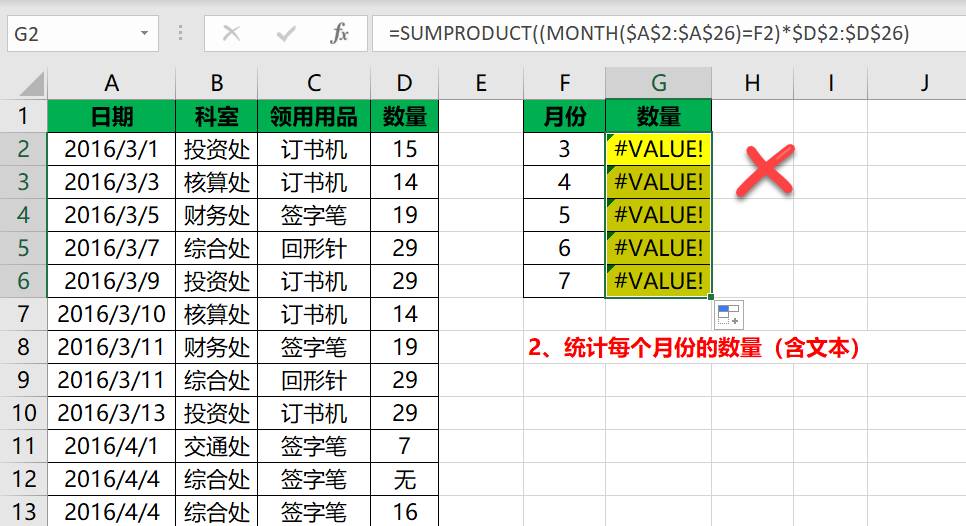 帮助提到,用逗号这种语法,可以将非数字当做0,这样就不会出错。
帮助提到,用逗号这种语法,可以将非数字当做0,这样就不会出错。
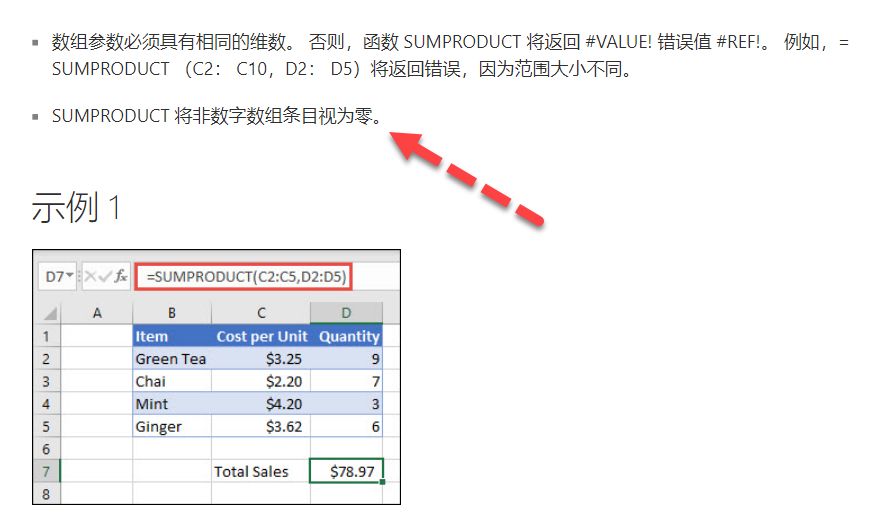 –(MONTH($A$2:$A$26)=F2),前面的–是将逻辑值转换成数字,用逗号的必须是数字才能运算正确。
–(MONTH($A$2:$A$26)=F2),前面的–是将逻辑值转换成数字,用逗号的必须是数字才能运算正确。
每个细节都要处理好,要不然就得不到正确结果。
3.统计领用用品的总数量
求和区域不管有多少列,都可以统计进去。
=SUMPRODUCT(($A$2:$A$13=F2)*$B$2:$D$13)
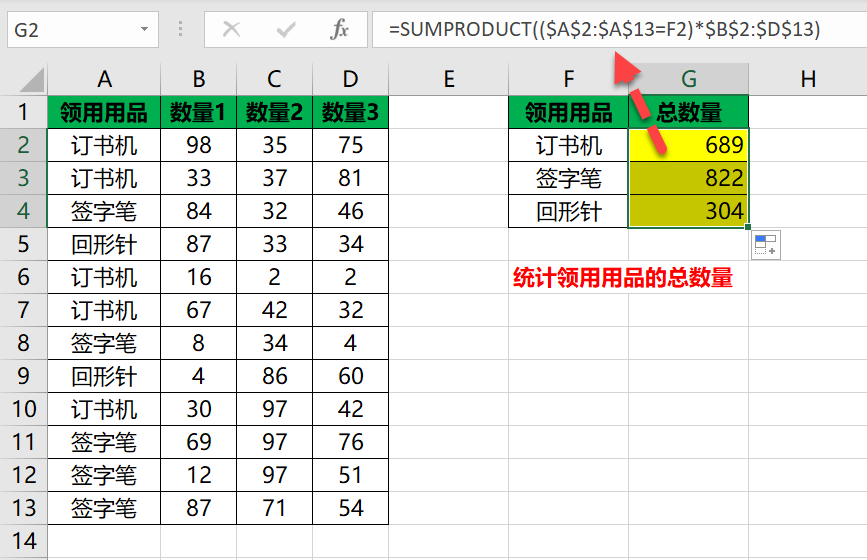 4.含通配符的时候用SUMIF函数求和出错,如何解决?
4.含通配符的时候用SUMIF函数求和出错,如何解决?
用通配符或者数字长度大于15位,用SUMIF函数都会出错。
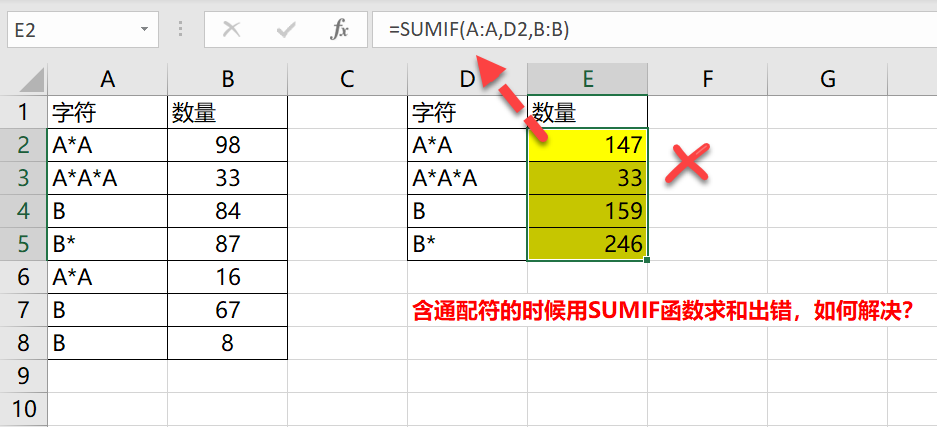 而用SUMPRODUCT函数却可以解决这种问题。
而用SUMPRODUCT函数却可以解决这种问题。
=SUMPRODUCT(($A$2:$A$8=D2)*$B$2:$B$8)
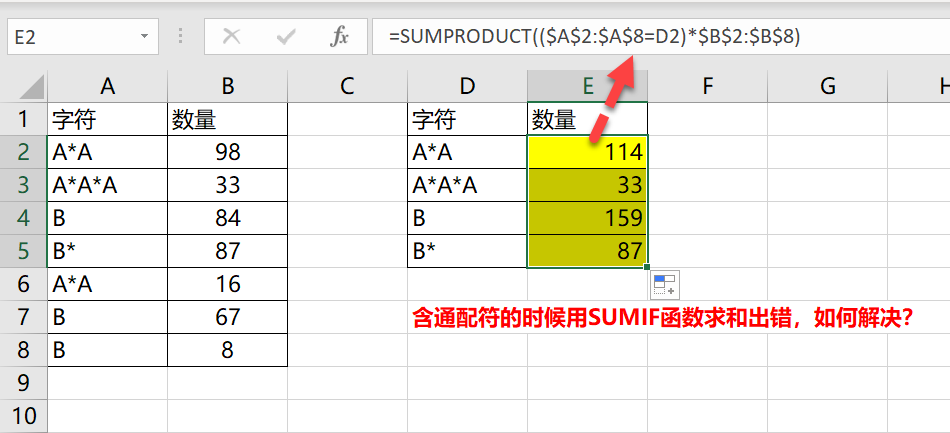 以上是条件求和,其实条件计数同样可以借助SUMPRODUCT函数。凭着一己之力,做着多个人的事。
以上是条件求和,其实条件计数同样可以借助SUMPRODUCT函数。凭着一己之力,做着多个人的事。
5.统计领用用品的次数
=SUMPRODUCT(–($A$2:$A$13=C2))
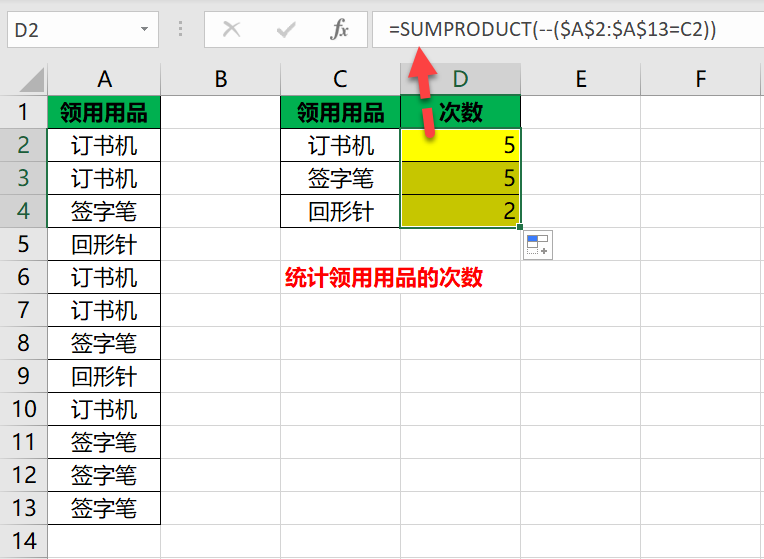 SUMPRODUCT函数单条件计数语法。
SUMPRODUCT函数单条件计数语法。
=SUMPRODUCT(–(条件区域=条件))
6.用COUNTIF直接统计身份证次数出错,如何解决?
前面提到用通配符或者数字长度大于15位,用SUMIF函数都会出错。其实COUNTIF函数也一样会出错。
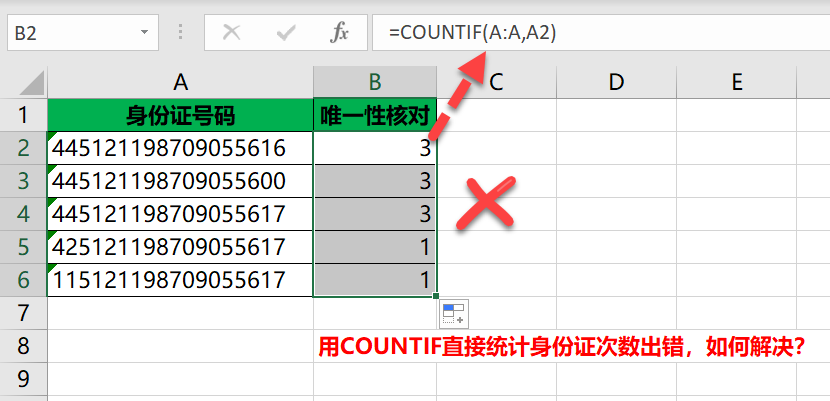 而用SUMPRODUCT函数却可以解决这种问题。
而用SUMPRODUCT函数却可以解决这种问题。
=SUMPRODUCT(–($A$2:$A$6=A2))
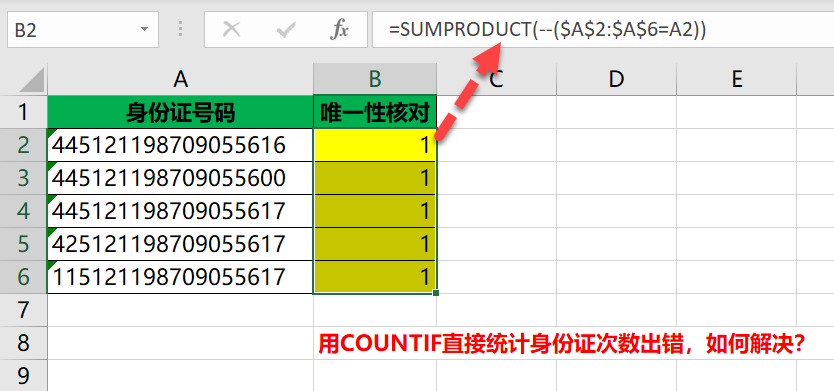 7.将领用用品的次数标示出来,比如订书机出现5次,就依次显示1,2,3,4,5
7.将领用用品的次数标示出来,比如订书机出现5次,就依次显示1,2,3,4,5
=SUMPRODUCT(–($A$2:A2=A2))
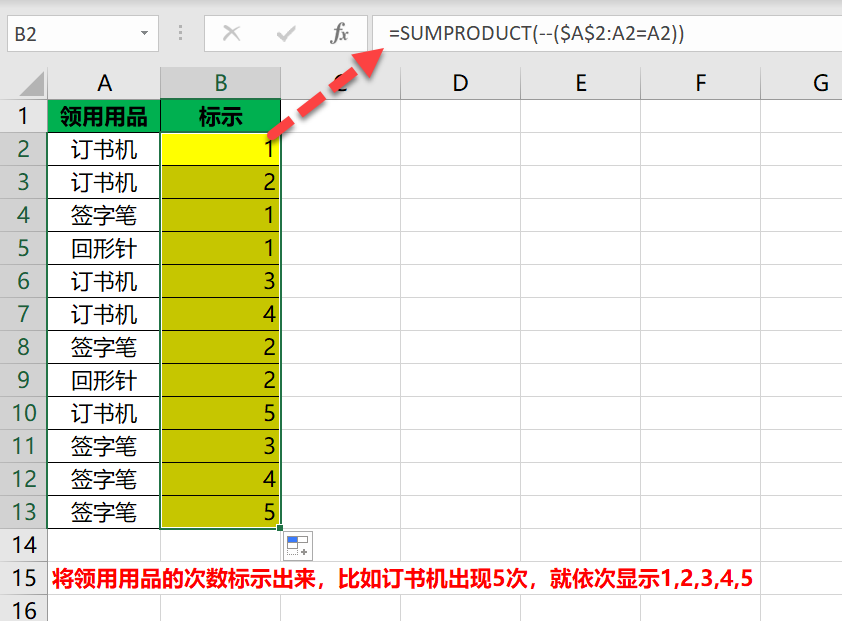 8.统计不重复的领用用品次数
8.统计不重复的领用用品次数
=SUMPRODUCT(1/COUNTIF(A2:A13,A2:A13))
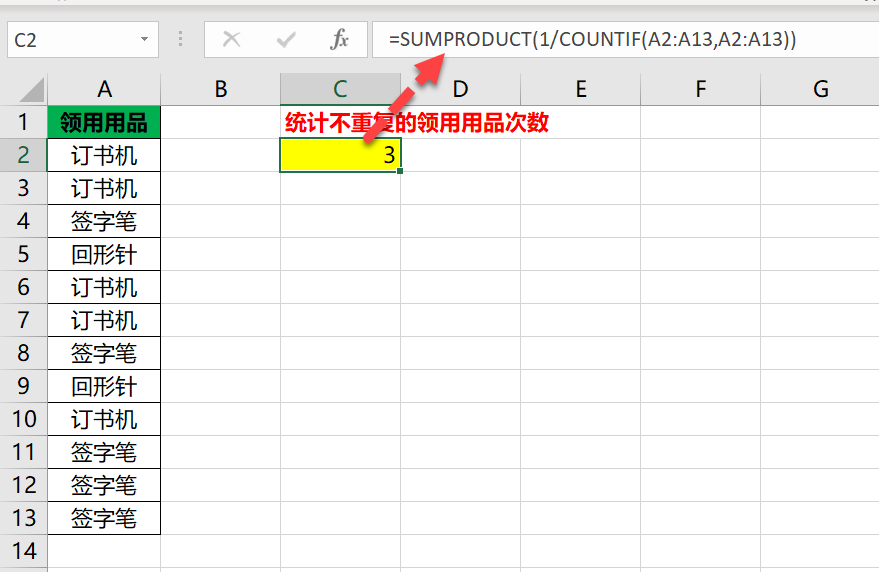 统计不重复语法,2个区域都一样,只选有内容的区域,别选空单元格。
统计不重复语法,2个区域都一样,只选有内容的区域,别选空单元格。
=SUMPRODUCT(1/COUNTIF(区域,区域))
9.数值格式手机号,138开头的有几个
LEFT函数就是提取开头的数字。
=SUMPRODUCT(–(LEFT(A2:A6,3)=”138″))
 10.文本格式手机号,138开头并且9结尾的有几个
10.文本格式手机号,138开头并且9结尾的有几个
LEFT函数提取开头数字,RIGHT函数提取结尾数字。不管是数值格式或者文本格式的手机号,对于SUMPRODUCT函数都一样。
=SUMPRODUCT((LEFT(A2:A6,3)=”138″)*(RIGHT(A2:A6,1)=”9″))
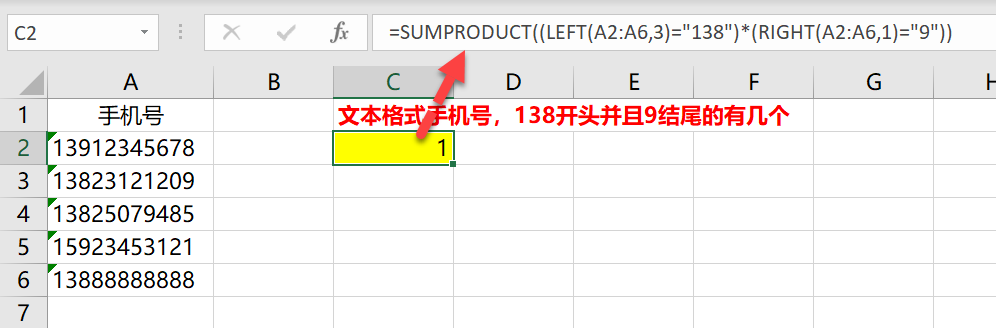 条件计数部分,也可以用COUNTIFS函数解决,这个就不再说明。一次将SUMPRODUCT函数都学会就不错了。
条件计数部分,也可以用COUNTIFS函数解决,这个就不再说明。一次将SUMPRODUCT函数都学会就不错了。
版权声明:本文内容由网络用户投稿,版权归原作者所有,本站不拥有其著作权,亦不承担相应法律责任。如果您发现本站中有涉嫌抄袭或描述失实的内容,请联系我们jiasou666@gmail.com 处理,核实后本网站将在24小时内删除侵权内容。